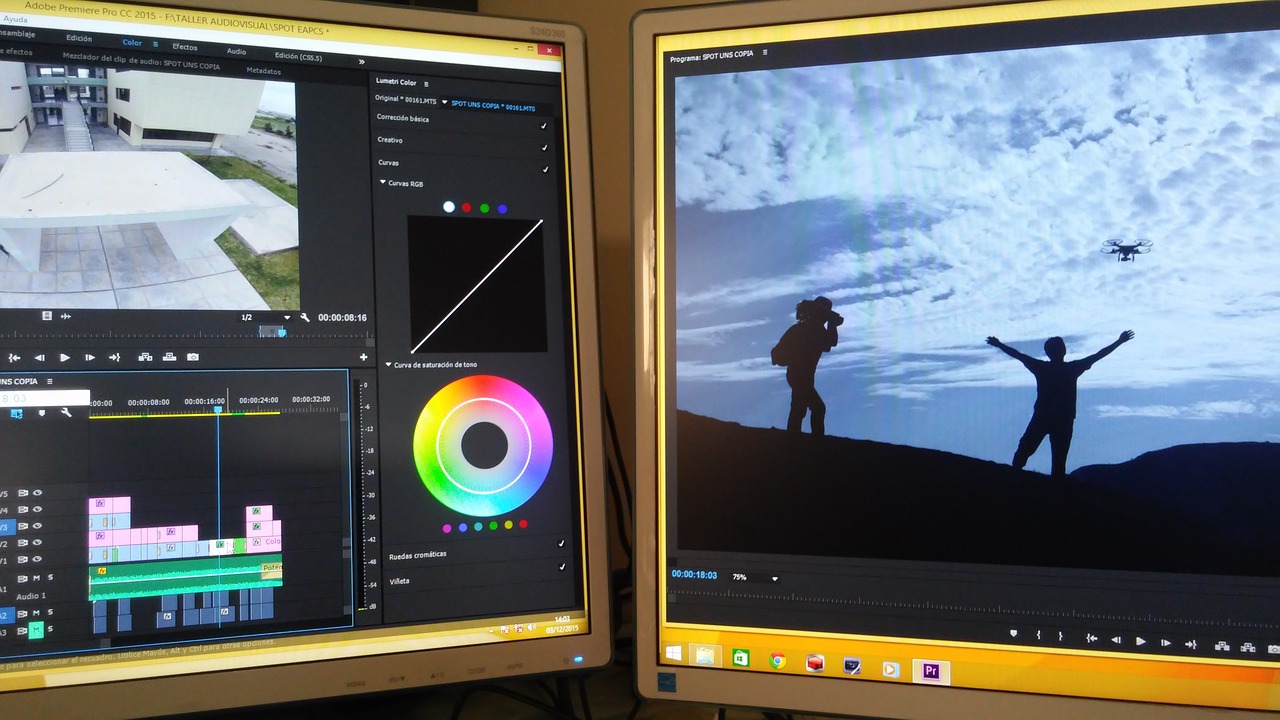スマートフォンの普及によって誰もが高画質な動画を撮影できるようになり、SNSで気軽にシェアできる時代となりました。
近年はYouTuberのように、個人でもまるでテレビ番組のようにハイクオリティな動画をアップし、収益化したりする人たちも出てきました。5Gの導入によって、さらに多くの動画がアップされることが予想され、今後ますます動画編集の技術が求められる時代がくると考えられます。
本稿では、これから動画編集をしてみたい!という方に向けて、オススメの無料/有料の動画編集ソフトを紹介していきます。
動画編集ソフトとは?
動画編集ソフトは、その名のとおり、PCやスマートフォンなどのデバイスを用いて、動画を編集するためのソフトを指します。
AviUtlやiMovieのような無料のものから、プロ仕様の有料のものまでさまざまなものがあります。無料のソフトと有料のソフト、それぞれのオススメソフトを紹介します。
YouTuberになりたい!おすすめの動画編集ソフトをまとめてみた【PC/スマホ対応】
基本的な動画編集の方法
ソフトの紹介の前に、動画編集ソフトを購入した後、実際にどのような流れで動画編集の作業が進むのかをまとめておきます。
PCと動画編集ソフトを用意する
まずは、動画編集で使用する用のPCと、動画編集ソフトを用意しましょう。動画編集は多くの画像や動画素材を使用するためPCはスペックが低いと、どうしてもフリーズしたり、もっさりした挙動になってしまったりすることがあり、作業中にストレスが溜まってしまうのでできるだけ高機能で容量のあるPCを使用しましょう。
動画編集ソフトは、WindowsかMacかなどのOSや、求められる編集レベルによって適切なものを選ぶようにしましょう。
画像や動画素材を読み込む
PCに動画編集ソフトをインストールした後は、画像や動画、音楽などの素材のアップロードに移ります。
編集技術はもちろん重要ですが、この素材の質と量が動画の成否を大きく左右します。
素材を並び替え、編集する
アップロードした画像や動画の素材を任意の順番に並び替え、音楽に合わせてトリミングしたり、装飾したり、エフェクトをつけたりすることで、動画を魅力的にしていきます。
なかなか根気のいる作業ではありますが、がんばりましょう。
動画を出力する
編集作業が完了した後は、動画を出力し、作業が完了です。この後、SNSやYouTubeに動画をアップするなどして、ようやく動画が視聴者のもとに届くわけです。
動画編集ソフトを選ぶ7つのポイント
ソフトを多く紹介しましたが、数ある動画編集ソフトの中から、自分にマッチしたソフトを選ぶにはどのようなポイントに着目したらいいのでしょうか。
1.対応OS・パソコンスペックとの相性
高機能なソフトほど、やはり求められるPCのスペックも高いものが求められるようになります。
iMovieやMicrosoftフォトのようなプリインストールソフトであっても、PCの容量がいっぱいだったり、PCスペックが低かったりすると編集時に時間がかかるようになってしまい、ストレスにつながります。
超ハイスペックな高いPCを購入しよう!とはいいませんが、目的に合わせて、ある程度納得できるスペックのPCを買っておきましょう。
また、「Windows」向けなのか「Mac」向けなのか、どちらに対応したソフトなのかは必ず確認しておきましょう。
2.ビデオカメラとの互換性
動画は編集するうえで、素材が不可欠です。
動画素材を撮影するビデオカメラとの互換性には気をつけておきましょう。
ビデオカメラの撮影データには「AVCHD」「MP4」などのファイル形式があり、動画編集ソフトで編集できるかどうかを購入前に確認しておきましょう。
3.有料か無料か
前述したように、動画編集ソフトには有料のものと無料のものがあります。
無料のものでも、高機能なものはありますし、有料ソフトを極めれば、プロと同じ環境でよりハイレベルの映像制作につながるかもしれません。
プロの動画クリエイターを目指すのか、個人の趣味の範囲で動画編集をするのかなど、目的に応じて自分似マッチしてそうなソフトを選ぶようにしましょう。
4.表現したいことができるか
エフェクトやBGM、タイトル、トランジションなど、自分の求めている映像表現を実現できるだけの機能があるかどうかは確認しておきましょう。
素材が多すぎても、使い切れないこともあります。趣味なのか、本気の映像作品をつくるのかなどで、必要な機能も変わってきます。自分の好きなクリエイターがどのようなソフトを使っているかを確認してみるといいかもしれません。
また、「必要な機能がそろっているかどうか」もソフト選び時には確認しておいたほうがいいでしょう。自分の使いたいエフェクトがプリインストールされているのか、よく使う他のクリエイティブ系ソフトとの連動性はどうなのか、直感的に操作ができるかどうか、などなど。特に中級者以上の方にとっては自分が使いやすいような機能があるかどうかは選定時の大きな軸になるでしょう。
5.動画編集の熟練度
これから初めて動画編集の世界に飛び込むのか、それとももうプロとして大量の作品をつくっているのかで適したソフトは変わってきます。
この先プロを目指すのであれば、いきなりプロ向けソフトを購入して慣れるのもひとつかもしれませんし、まずは安価、無料のソフトから慣れてみて、ある程度上達したあとにソフトを変えるという手もあるでしょう。
6.ウイルスなどのセキュリティ面は安全か
動画制作はたくさんの素材を使い、かつその一つひとつがプライベートな情報や機微な情報を扱うことも多いハズ。ウイルスに感染して情報の漏洩や様々なリスクに晒されてしまう危険性をはらんでいます。PC用のセキュリティソフトをインストールすることも多いとは思いますが、気になる方は動画編集ソフトのセキュリティ面を確認しておくとよいでしょう。
7.出力したいフォーマットに対応しているか
動画を制作した際に出力したいフォーマットに対応しているかどうかは確認しておきましょう。せっかく動画を作っても、出力時に他のプラットフォームやデバイスで動画を再生する際に問題が発生する可能性があります。一般的なフォーマット(例: MP4、AVI、MOV)に対応していることで、動画を異なるデバイスやメディアプレーヤーでシームレスに再生できるようになります。また、YouTubeやVimeoなど動画共有サイトに動画を共有する際も、特定の動画のフォーマットに対応していないということも時折あるので、確認しましょう。
【最新】動画編集ソフトおすすめランキング5選
くりたま編集部の独断と偏見で、現時点での動画編集ソフトをランキングで5つまとめてみます。
1位 Adobe Premiere Elements
動画編集を本気でやりたい!という方にオススメなのがAdobe Premiereです。高機能ゆえに値段も安いものではありませんが、長く動画編集に関わっていきたい方や動画編集のプロフェッショナルとして働きたい方にとってはオススメのソフトです。
Adobe系ソフトとの連動性の高さも魅力のひとつといえるでしょう。高機能すぎて、初心者は慣れるまでに少し時間がかかるかもしれません。
2位 Final Cut Pro
Macユーザーで、本気で動画編集に挑みたい!という方にはFinal Cut Proもオススメです。ヒカキンさんが使用しているのもこちらですね。
機能としてはAdobe Premiereと並ぶ高機能っぷり。価格としては買い切りが基本で、他ソフトよりも高めの価格帯となっています。
3位 Power Director
国内販売シェア6年連続1位の人気ソフトです。有料ではありますが、初心者からプロまで幅広く使用できる機能性と直感的な操作ができる点に強みがあります。
有料ではありますが、値段も高すぎないため、初心者の最初のソフトとしても選びやすいでしょう。
4位 Filmora
初心者〜中級者向けの扱いソフトといえば、Filmoraは非常にオススメです。動画編集における基本的な機能はほとんど揃っており、価格帯としても安価な部類に入ります。
プロからすると少し物足りないところもあるかもしれませんが、プライベート使用であれば何ら問題はないでしょう。
5位 iMovie
とりあえず一回動画を作ってみたい!という超初心者には、まずはiMovieで動画を作ってみるのをオススメします。PCがなくても、iPhone 1台で作れますし、操作も非常にシンプルです。
中級者以上には物足りないかと思いますが、まず有料ソフトを買う前にこちらを試してみるのもありかもしれません。
【スマホ・タブレット向け】動画編集アプリおすすめランキング
くりたま編集部の独断と偏見で、現時点でのスマートフォン、タブレット向けの動画編集アプリをランキングで5つまとめてみます。
1位 CapCut
CapCutはTikTokを運営するBytedance社が提供する無料の動画編集アプリ。スマートフォンやタブレットで動画編集をする方ならきっと一度は耳にしたことがある人気ソフトです。
特徴としては、初心者でもわかりやすい直感的な使いやすさと、トリミングや速度調整、豊富なBGMなど、無料にもかかわらず高機能な点が挙げられます。
「とりあえず1度動画を作ってみたい」という方は検討してみるとよいでしょう。
2位 InShot
簡単なスライドショー作成やYouTube,TikTok,InstagramなどのSNSで投稿するような動画をスマホやタブレットで手軽に作りたいならおすすめのアプリです。
CapCutほどではないですが、わかりやすい操作性からよく名前の挙がる動画編集アプリの1つです。
3位 PicsArt
動画だけでなく画像編集も手軽にできる、歴史の長い動画編集アプリです。
10億以上のダウンロード数を誇るなど世界的に広く利用されています。写真編集用途で利用されることも多いです。
4位 VITA
画像加工アプリ「SNOW」を運営する会社が提供する動画編集アプリです。
特徴としてはテンプレートがとにかく豊富なことと、アイテムが豊富なこと。初心者にとってもわかりやすいアプリです。
5位 iMovie
とりあえず一回動画を作ってみたい!という超初心者がプリインストールされてるアプリでひとまず動画を作ってみるのにおすすめです。
iPhoneやiPadであればすぐ使えるので、まずはiMovieから触ってみるのもよいかもしれません。
無料で使えるおすすめ動画編集ソフト5選
まずは、これから初めて動画編集をする方にオススメの無料ソフトを紹介します。
AviUtl
フリーソフトの中でも人気のあるものの一つが「AviUtl(エーブイアイ・ユーティーエル)」です。
1997年にWindows向けに開発され、拡張性の高さとシンプルなインターフェイスが特徴です。
プラグインの拡張には慣れが必要ですが、歴史があるソフトのためWeb上にも情報が多くあり、無料でも広く活用できるソフトです。
AviUtlの特徴とおすすめポイント
・動作が軽い
・多機能
・すっきりしたインターフェイス
・プラグインが豊富
・他ソフトとの互換性が高い
AviUtlの対応環境
・日本語対応
・Windows XP〜
AviUtlの短所としては、Windowsのみ対応しており、MacやLinuxなどのOSには対応していない点が挙げられます。MacやLinuxで利用したい場合は、「wine」や「Boot Camp」などのソフトを使えば使用自体はできますが、正しい使用方法とは言いにくいです。
また、AviUtlは導入ハードルの高さも課題に挙げられます。有料の動画ソフトであれば、はじめから基本的な機能が備わっており、すぐに作業に取りかかれますが、AviUtlはさまざまなファイルをダウンロードしたり展開したりする必要があり、初心者は少し手間がかかるように思うかもしれません。
iMovie
出典:iMovie
MacのPCやiPhoneにプリインストールされている動画編集ソフトがiMovieです。
シンプルで直感的に操作できるため、結婚式や誕生日のお祝いムービーなど、初めてMacで動画編集をする人にとってはオススメのソフトです。
iMovieの特徴とおすすめポイント
・直感的な操作性
・MacやiPhoneにプリインストールされている
・ドラッグ&ドロップで操作できる
・4Kの動画編集も可能
初心者の入門編として多く使用されているソフトです。
iMovieのデメリット
・テロップやフォントや各種テンプレートの少なさ
・シンプルすぎて凝った映像表現はしにくい
iMovieの対応環境
対応言語:日本語
対応OS:macOS、iOS
こちらのページより、最新バージョンをダウンロードしてください。
iMovieの短所としては、MacやiPhoneなどApple製品向けのサービスになるので、WindowsやAndroidでは使用できない点が挙げられます。
また初心者向けのサービスになるので、テロップやフォントの種類が少なかったり、動画や画像素材を重ねられるレイヤー数が少なかったり、オーディオが1種類しか設定できなかったりするなど、ある程度編集慣れしている人にとっては物足りなく感じるかもしれません。
YouTuberになりたい!おすすめの動画編集ソフトをまとめてみた【PC/スマホ対応】
Microsoftフォト
出典:Microsoftフォト
もともと「Windowsムービーメーカー」という名前だった動画編集ソフトが2017年に公式サポートを終了し、後継ソフトとして使用されているのがこちらです。
MacのiMovieのWindows版のようにイメージしてもらうとわかりやすいでしょう。
Windows10にプリインストールされており、Windowsで初めて動画編集をしたい方が利用することが多いソフトです。
Microsoftフォトの特徴とおすすめポイント
・シンプルな操作性
・Windowsにプリインストールされている
・OneDriveへの保存が簡単
Microsoftフォトのデメリット
・シンプルすぎて凝った映像表現はしにくい
・「映像編集ソフト」としては最低限の機能しかない
Microsoftフォトの対応環境
対応言語:日本語
対応OS:Windows10
Microsoftフォトの短所としては、Windows向けのサービスになるので、MacやiPhoneでは使用できません。また、2017年でサービスを終了したWindowsムービーメーカーをさらに簡易的にしたようなソフトなので、トリミングやシンプルな字幕機能はあれど、高度な編集には向いていません。
Lightworks
出典:Lightworks
Linuxが提供する動画編集ソフトです。
自由に使えるストックビデオやミュージッククリップのコレクションがある点が大きな特徴です。
初心者~上級者まで幅広く使えるソフトといえるでしょう。
Lightworksの特徴とおすすめポイント
・ストックビデオやミュージッククリップのコレクションが使用できる
・トリム機能が使いやすい
プロ向けに提供されているものを機能制限をして無料で提供しているため、課金をすることでさらに幅広い機能を使用できます。
Lightworksのデメリット
・初心者には少し機能が多すぎて直感性に欠ける
・無料の場合は映像出力がmp4データのみ
Lightworksの対応環境
対応OS:Windows、Mac、Linux
Lightworksの短所を挙げると、中級者〜上級者向けのソフトなので、初心者にとっては高機能すぎたり、アカウントを作成したりする必要がある点が挙げられます。アカウントなしでも使用はできますが、7日間の期限つきとなります。
また、無料版の場合はmp4形式での映像出力しかできないという制限もあり、より本格的な映像作品を作りたい方は課金する必要があります。
DaVinci Resolve(ダビンチ・リゾルブ)
初心者から上級者まで幅広く使えるソフトです。
機能制限版の無料版とフル機能版がありますが、無料版でもエフェクトの数やプロ向けの連携機能を除く多くの機能が使用できます。
DaVinci Resolveの特徴とおすすめポイント
・ハリウッドでも使用されるほどの高機能
・8K編集、カラーコレクション、VFX、オーディオポストプロダクション機能などが使用できる
DaVinci Resolveのデメリット
・低スペックPだと重くなる可能性がある
・高機能すぎて、反対に初心者の方は操作性に慣れが必要
DaVinci Resolveの対応環境
対応OS:Windows、Mac、Linux
対応言語:日本語対応も可
DaVinci Resolveの短所としては、GPU性能の低いPCで使用する場合は処理速度が遅くなる可能性がある点です。
プロも愛用!有料おすすめ動画編集ソフト5選
続いて、プロも使用する有料の動画編集ソフトをご紹介します。
本気で動画編集を仕事にしたい方は、こちらのソフトの購入を検討してもよいでしょう。
Adobe Premiere Pro(アドビ プレミア プロ)
世界で一番使われている動画編集ソフトです。動画編集、映像制作をしているクリエイターの9割以上が使用しているとも言われています。
動画編集の仕事の求人を見るとだいたい必要なスキルセットにAdobe Premiere Proと書かれているほど。
映像クリエイターとしてクライアント向けに動画制作などもやりたいと考えている人はこちらがおすすめです。
Adobe Premiere Proの特徴とおすすめポイント
・テロップ素材作りからCG合成まで幅広く使用できる
・Adobe専用フォントやエフェクトなどがかなり豊富
・Final Cutと異なり、Windowsでも使用可能
国内外の多くの映像作品で使用されているソフトです。初心者向けというより中級者以上向けといえるでしょう。
Adobe Premiere Proのデメリット
・高いPCスペックが求められる
・良くも悪くも月額課金制
Adobe Premiere Proの対応環境
対応OS:Windows、Mac
Adobe Premiere Proの短所としては、高機能なソフトになるため、ある程度高いスペックのPCでないと、処理速度が遅くなる可能性がある点が挙げられます。また、課金形態がサブスクリプション(月額課金制)のモデルのため、買い切りがよい方にとってはその点も気になるかもしれません。
FinalCut Pro
Apple製の世界的な動画編集ソフトです。Macユーザーで、動画を仕事にしたい人にはおすすめです。
iMovieのアップグレード版のような仕様なので、使いやすいです。
FinalCut Proの特徴とおすすめポイント
・1,000以上の音楽・効果音素材が内蔵されている
・直感的な操作性
・iMovieとの互換性が高い
もともとiMovieを使っていて、さらにレベルの高い編集技術を身につけるためにFinalCut Proを使用するという方も多いです。
Windowsには対応していません。
FinalCut Proのデメリット
・Windowsだと使用できない
・買い切り型だが、費用は安くない
FinalCut Proの対応環境
対応OS:Mac
FinalCut Proの短所としては、やはり、Macでしか使用できない点にあります。また、価格としては買い切り型ではあるものの、高価格帯のソフトのため手が出しにくいという点も挙げられるでしょう。
Filmora(フィモーラ)
出典:Filmora
Premiere ProやFinalCutほどの高機能じゃなくてもいいけど、できるだけラクに操作がしたい!という方にオススメなのがFilmoraです。
プリインストールの素材がある程度あって、簡単に操作がしたい人はチェックしましょう。
Filmoraの特徴とおすすめポイント
・直感的な操作性
・BGMやエフェクト素材がある程度充実している
・有料ソフトの中では低価格
有料ソフトの中でも初心者向けといえるでしょう。
Filmoraのデメリット
・高度な映像作品制作をしたい人には少しスペック不足
Filmoraの対応環境
対応OS:Windows、Mac
Filmoraの短所としては、結婚式のウェディングムービーレベルの使用用途ではオススメなソフトではあるものの、より高度な編集が必要な映像作品づくりには不向きな点が挙げられます。また、他のソフト同様、スピーディな編集をするためにはGPU性能の低いPCでは使用しないほうがよいでしょう。
PowerDirector
初心者から上級者まで幅広く使える有料ソフトです。
公式のチュートリアル動画が充実しており、素材も充実しています。
PowerDirectorの特徴とおすすめポイント
・エフェクトやタイトル系素材が充実している
・有料ソフトの中では価格は安め
・プロ向けの機能も搭載
趣味として本気で動画編集に取り組みたい人、プロレベルの編集を値段をおさえて実現したい人にオススメです。
PowerDirectorのデメリット
・Macだと使用できない
・少し動きがもっさりしているという声あり
PowerDirectorの対応環境
対応OS:Windows、Mac
PowerDirectorの短所としては、Windowsでしか使用できない点が挙げられます。また、ソフトのアップデートによって改善される項目ではありますが、画面切り替えがもっさりしているという声もあるようです。
VEGAS Pro
出典:VEGAS Pro
とにかくサクサク動画編集したい!という方にオススメなのが、VEGAS Proです。
ソフトが軽く、操作性が高いのが強みです。
VEGAS Proの特徴とおすすめポイント
・サクサクと軽快に編集できる
・操作性が高い
・プラグインで機能を拡充できる
VEGAS Proのデメリット
・Macには対応していない
・ネット上で情報が少ない
VEGAS Proの対応環境
対応OS:Windows
VEGAS Proの短所としては、日本国内のユーザーが少なく、困った際に調べても情報が出てきにくい点が挙げられます。また、インストール後のチュートリアルがないため慣れるまで時間がかかるなどの声もあるようです。
もっと動画編集を上手くなりたいなら?
動画編集をレベルアップさせる方法として、独学で学習する方法とスクールで学習する方法の2つがメジャーです。
独学の場合は、教本を買ってそれをベースに学習していくパターンが多いです。独学は、学習コストは抑えやすいですが、仕事や学校が忙しかったりすると、なかなか自分で学習習慣が作れず、せっかく学習をはじめても途中で飽きてしまったり辞めてしまうことが多いです。また、フィードバックを受けにくいというデメリットもあるでしょう。
スクールの場合は、学習コストはかかりますが、そのぶんプロからフィードバックを効率的に受けて学習できたり、最後まで学習しやすかったりするのが魅力といえます。また、卒業後の就職活動や転職活動の支援をやっているスクールもあります。
動画編集を仕事にしたい!メリットやデメリットは?
動画編集を、プライベートで楽しむだけでなく仕事にしたい!という方も増えているのではないでしょうか。
仕事内容やメリット、デメリットを解説します。
仕事内容
「動画編集」と一言でいっても、その仕事内容は幅広いです。基本的な仕事の流れとしては、動画の企画をディレクターやプロデューサーと固めて、それをもとにロケハンなどをして動画素材を集めて、それらの素材をもとに動画を編集し、ブラッシュアップして公開していく、といったものになります。
動画を公開するメディアは、テレビのようなマスメディアから、YouTubeやSNSなど範囲はさまざま。サービスの訴求から企業のブランド動画、映像作品など目的によってコンテンツの内容も大きく変わってきます。
最近はDX(デジタル・トランスフォーメーション)が進み、YouTuberのような個人クリエイターが増えてきているからこそ、プロフェッショナルに動画を任せたいニーズも高まってきています。
業界としては、今後もニーズが高まっていくことが予想されるでしょう。
メリット
動画編集を仕事にすす上でのメリットはたくさんあります。
有名なテレビCMや好きな作品の動画編集に携われたときはやはり嬉しいですし、世の中を動かすようなクリエイティブに関われる仕事ならではの喜びを感じる場面は多いです。
また、ビジネススキル的なところだと、さまざまなステークホルダーを巻き込んで作品をつくっていくため、高いディレクション能力や人・モノ・カネの動きを学ぶことができます。
また、動画編集をあるレベルまで学んで実績を積めば、独立もしやすい職種といえるでしょう。
デメリット
一方でデメリットとしては、どうしても仕事がハードになりがちなことが多いのも事実です。しっかりとスケジュールをコントロールして、納期を守ることが求められます。最近は働きやすい会社も増えてきてはいるので、転職や就職の際はその企業の労働環境をよく調べることをおすすめします。
また、規模の大きいマスの仕事などはその分プレッシャーもかかります。プレッシャーを乗りこなして、自分なりに楽しむためにある程度のタフさは必要でしょう。
動画編集の適正がある人はどんな人?
動画編集の仕事は果たしてどのような人に向いているのでしょうか。まずは、ストーリーを構成して形にする力が重要です。脳内で映像をつくって、それを実際に編集ソフトを用いて形にしていく必要があります。また、動画編集ソフトを扱う上で、長時間の集中力・体力も求められます。コツコツした作業が苦手な方はあまり適正はないかもしれません。それだけでなく、動画編集はクライアントや視聴者のニーズに沿って柔軟にプロジェクトを進める必要があるため、ユーザーニーズを的確にキャッチする力や顧客とのコミュニケーションスキルが問われます。ただ動画を作ればよいのではなく、マーケティング的な視点を持った人は動画編集に向いているでしょう。
動画編集に必要なスキル
動画編集にはさまざまなスキルが求められます。まずは動画編集ソフトを用いて求められているアウトプットができることが第一条件です。編集ソフトウェアの知識やカット、トランジション、エフェクトの使い方を理解し、技術的なところで一定の成果が出せるようになることが求められます。動画編集はクライアントはもちろん、カメラマンやCGクリエイターなどとの多くのパートナーと仕事をします。そのため、各ステークホルダーとの柔軟なコミュニケーションスキルが必要とされます。動画編集にもその時代のトレンドや最新技術の登場があるので、常に情報をキャッチしてよりよい映像表現を追求できるアンテナと探究心も欠かせません。
動画編集者の収入
動画編集者は果たしてどれくらいの収入を得ているのでしょうか。働き方や雇用形態などによっても変わりますが、代表的なものをまとめていきます。
動画編集者の平均月収
前述したように動画編集者と一言でいっても、駆け出しから世界的クリエイターまで幅広い方が含まれます。日本国内で企業所属の動画編集者の場合は、月収でいうと30万〜70万ほどがボリュームゾーンでしょう。クリエイターとしてたくさんの実績を残して評価されるか、マネージャーとしてチームを束ねるか、独立するかなどで収入は大きく変化していきます。
フリーの動画編集者はどれくらい稼げる?
フリーランスとして独立した動画編集者も、企業所属の動画編集者より稼ぎが少ないこともあれば、比べ物にならないほど稼いでいる場合もあります。フリーランスの場合は、営業から制作まですべて自分で担当する必要があるため、収入もさまざま。しかし、企業の場合はさまざまな企業を運営するためのコストがかかっているため、同じような仕事をしていてもフリーランスのほうが収入のアッパーラインが高い傾向があります。しかし、企業所属のほうが企業の名前を冠して仕事を得ている分、大型の案件や個人では受けにくいような案件を獲得しやすかったり、各種手続きを自分でやらなくて済むというメリットもあります。フリーランスであれば月収100万もしかるべき働きをしていけば実現できるラインです。一方で働きすぎて心身を病んでは元も子もないので、個人でこのあたりのバランスを取る難しさはあります。
YouTubeの動画編集者の年収は?
YouTuberとして個人で動画を編集して生計を立てている方も今では多いです。YouTubeのチャンネル運営は収益化までのハードルがなかなか高いですが、高額を稼いでいるトップクリエイターもいれば、月1,2万ほどの人もいるなどさまざまです。また、直接自分がYouTuberとして活躍する場合もあれば、あくまでも裏方としてYouTuberの動画編集や企画を担うというパターンもあります。
動画編集者になる方法
動画編集者になるには、とにかく動画編集の基礎をおさえて、ひたすら動画をつくり、反応を見てよりよい動画をつくる、を繰り返す必要があります。動画編集のスキルを習得するには、スクールに通うか、独学かがよくあるパターンです。
独学の場合は教科書を購入し、それを元にコツコツ勉強していきます。費用は抑えやすいですが、三日坊主になりやすい特徴があります。また、他の人からのフィードバックを受けにくかったり、悩んだときに質問がしにくいです。一方で、スクールの場合は費用がかかるものの、プロからフィードバックを受けながら学ぶことができるという特徴があります。
動画編集の仕事を目指すならデジハリ・オンラインスクール
動画編集の仕事を本気でやってみたい!という方には、スクールで学ぶのをおすすめします。独学もいいですが、やはり離脱しにくさや、プロによる指導で効率的な学習ができる点を考えるとスクールのほうが無難といえます。
デジハリ・オンラインスクールは、これまでに数多のクリエイターを輩出してきた「デジタルハリウッド」のオンラインスクールです。「学びやすさ」を大事にした、プロ監修のカリキュラム。好きなときに好きな場所で学習できるため、ライフスタイルに合わせてスキルアップできます。
これから、本気で動画編集の道を歩みたい方は、一度講座ページを見てみてはいかがでしょうか。
未来の動画クリエイターを、デジハリ・オンラインスクールは応援しています!👍
まとめ
動画編集の世界は奥深いです。本気度と目的によって、自分にマッチしたソフトを選ぶとよいでしょう。
これから映像クリエイターとしての一歩を踏み出すなあなたを、応援しています!